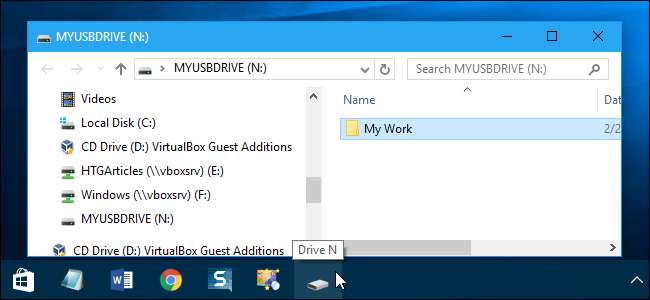
Czy masz dysk zewnętrzny podłączony do komputera z systemem Windows i chcesz uzyskać do niego dostęp z paska zadań? Tutaj pokazujemy obejście, które pozwoli Ci przypiąć go do paska zadań.
Pokażemy Ci, jak dodać ikonę dysku zewnętrznego do paska zadań w systemie Windows 10, ale ta sztuczka będzie działać również w systemach Windows 7 i 8.
Można by pomyśleć, że proces byłby tak prosty, jak przeciągnięcie ikony dysku zewnętrznego na pasek zadań. Niestety tak nie jest. Jeśli spróbujesz przeciągnąć ikonę dysku zewnętrznego na pasek zadań, po prostu doda ją do Eksploratora plików.
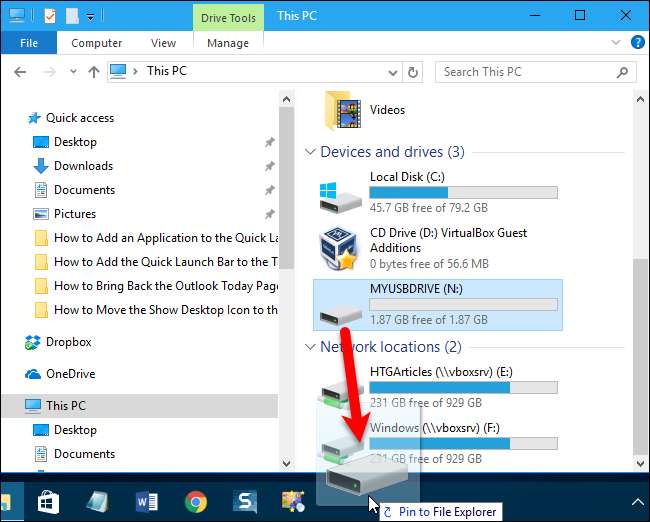
Następnie, jeśli klikniesz prawym przyciskiem myszy ikonę Eksploratora plików, będziesz mieć do niej dostęp. To może wystarczyć niektórym użytkownikom, ale chcemy dodać go do paska zadań jako ikonę.
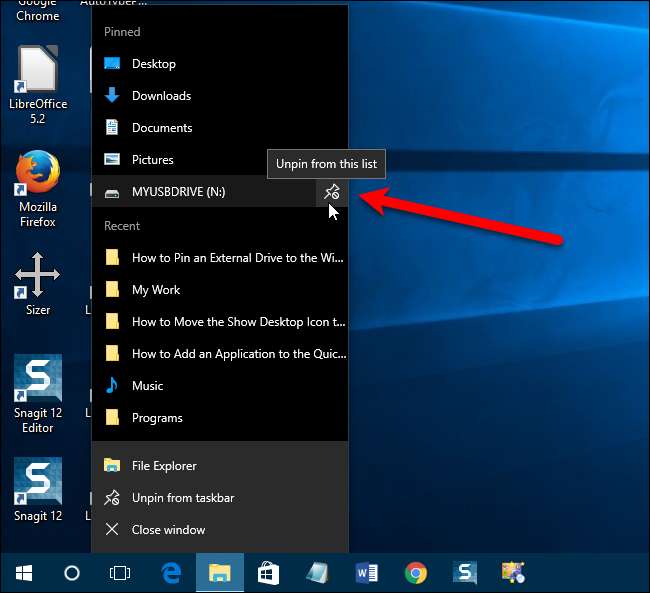
ZWIĄZANE Z: Jak przypisać trwałą literę dysku do dysku USB w systemie Windows
Dzięki szybkiemu obejściu możemy dodać dysk jako ikonę do paska zadań. Jednak zanim to zrobimy, musimy przypisz trwałą literę dysku do naszego dysku zewnętrznego . Zamierzamy dodać literę dysku do ikony dysku zewnętrznego na pasku zadań, aby litera dysku musiała pozostać taka sama za każdym razem, gdy podłączysz dysk do komputera.
Po przypisaniu litery dysku do dysku zewnętrznego kliknij prawym przyciskiem myszy pusty obszar na pulpicie i wybierz Nowy> Dokument tekstowy.
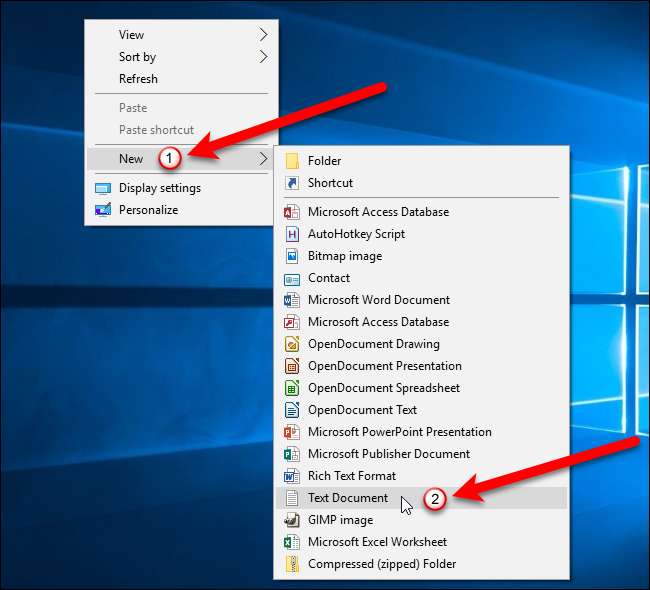
Następnie nadaj plikowi tekstowemu dowolną nazwę i zmień rozszerzenie
.tekst
rozszerzenie do
.exe
. W naszym przykładzie dodajemy zewnętrzny dysk N: \, więc nazwaliśmy go
Dysk N.exe
. Naciśnij enter.
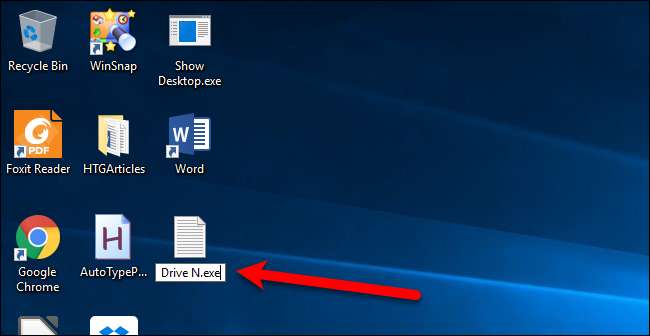
Po naciśnięciu klawisza Enter zobaczysz okno dialogowe z pytaniem, czy na pewno chcesz zmienić rozszerzenie. Kliknij przycisk „Tak”, aby zakończyć zmianę nazwy pliku.
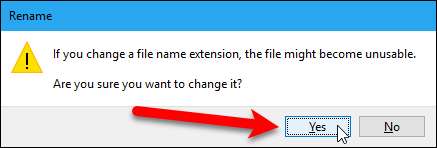
Teraz mamy na pulpicie „fikcyjny” plik wykonywalny (.exe). Kliknij plik prawym przyciskiem myszy i wybierz „Przypnij do paska zadań” z menu podręcznego.

Ikona pliku zostanie dodana do paska zadań. Teraz dodamy trwałą literę dysku przypisaną do dysku zewnętrznego do właściwości ikony. Kliknij prawym przyciskiem myszy ikonę pliku, kliknij prawym przyciskiem myszy nazwę pliku w menu podręcznym, a następnie wybierz „Właściwości” z drugiego menu podręcznego.

Na karcie Skrót w oknie dialogowym Właściwości zmień „Miejsce docelowe” na literę dysku zewnętrznego, na przykład
N: \
i zmień również „Rozpocznij w” na tę samą literę dysku, jak pokazano na poniższym obrazku.
Jeśli chcesz otworzyć określony folder na dysku zewnętrznym za pomocą tej ikony, wprowadź ścieżkę do folderu w polach Cel i Rozpocznij w, na przykład
N: \ Moja praca
. W rzeczywistości możesz użyć tej techniki, aby dodać dowolny folder do paska zadań. Najważniejszą rzeczą do zapamiętania jest zmiana celu i rozpoczęcia na właściwą ścieżkę.
Nie zamykaj jeszcze okna dialogowego Właściwości. Kiedy jesteśmy w tym oknie dialogowym, chcemy zmienić ikonę na bardziej odpowiednią, np. Ikonę dysku twardego, więc kliknij przycisk „Zmień ikonę” na karcie Skrót.

ZWIĄZANE Z: Jak dostosować swoje ikony w systemie Windows
Może zostać wyświetlone okno dialogowe z ostrzeżeniem, informujące, że plik nie ma ikon. W porządku. Kliknij przycisk „OK”, aby zamknąć to okno dialogowe. Jeśli plik nie ma ikon, system Windows automatycznie otwiera plik
shell32.dll
plik w
% SystemRoot% \ System32 \
folder, który zawiera dużo ikon, z których możesz wybierać. Kliknij ikonę w polu „Wybierz ikonę z poniższej listy” i kliknij OK.
Jeśli chcesz zmienić ikonę na coś, co nie jest zawarte w systemie Windows, zapoznaj się z naszym przewodnikiem, Jak dostosować swoje ikony w systemie Windows .

Ikona na pasku zadań nie zmienia się od razu. Musisz uruchom ponownie program explorer.exe aby wyświetlić wybraną ikonę.
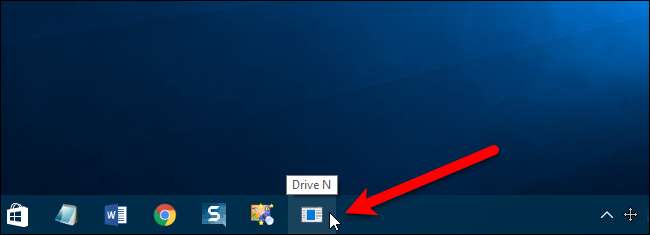
Teraz mamy bardziej odpowiednio wyglądającą ikonę dysku twardego i szybką metodę dostępu do naszego dysku zewnętrznego.
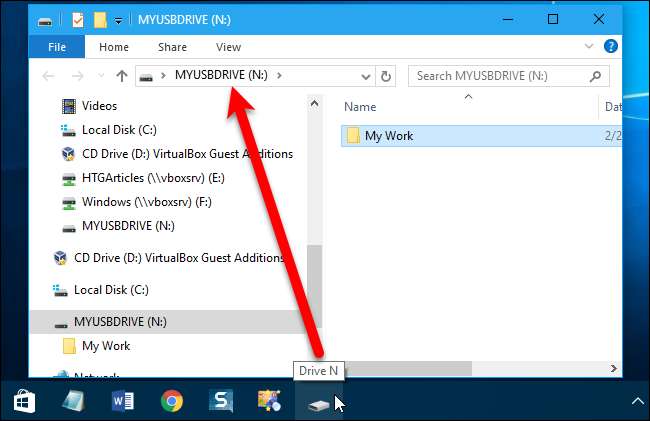
Chociaż może wydawać się to głupią metodą po prostu przypięcia dysku lub innego folderu do paska zadań, obejście jest skuteczne. Umożliwi to dostęp do dysku zewnętrznego za pomocą jednego kliknięcia i zaoszczędzenie kilku kroków w nawigacji do niego.







